Outlook-Kalender freigeben bei Outlook.com oder App. Mit dem Outlook-Kalender können Sie ganz einfach Ihre Termine teilen. Das funktioniert sehr gut bei der Arbeit oder privat, wo Sie Ihren Kalender ganz einfach für andere Personen freigeben können. Egal ob du Outlook.com oder Outlook als App benutzt, das Teilen funktioniert bei beiden.
Outlook-Kalender freigeben
Das E-Mail-Programm oder die Webversion von Outlook sind seit Jahren dafür bekannt, dass Sie Ihre E-Mails verwalten. Neben der E-Mail sind auch Funktionen, Kontakte und der Kalender vorhanden.
Um einen Outlook-Kalender nutzen zu können bei outlook.com benötigen Sie ein Microsoft-Konto. Bei vorhandenem Konto können Sie sich damit anmelden. Es werden verschieden E-Mail-Adresse mit der Endung „@outlook.com“, „@live.com“, „@hotmail.com“ oder „@msn.com“ akzeptiert.
Outlook.com Kalender freigeben
Um den Kalender bei Outlook.com machen Sie Folgendes.
- Melden Sie sich mit Ihnen Account bei outlook.com an.
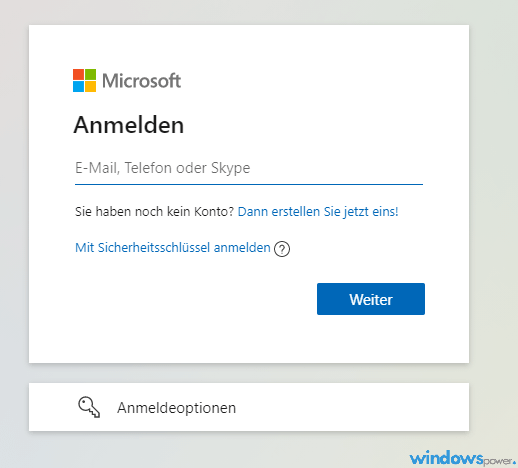
- Klicken Sie unten links auf das Kalender-Symbol.
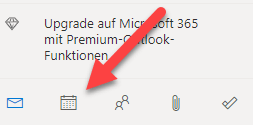
- Sobald den Kalender geöffnet ist, klicken Sie oben rechts auf die Schaltfläche Freigeben.

- Geben Sie die Kontakt-Informationen wie E-Mail-Adresse oder Namen der Person ein, mit der Sie den Kalender teilen möchten.
- Über die das Drop-down-Menü können Ihnen die Berechtigungen festlegen. Z. B. die Person kann den Kalender nur lesen oder auch bearbeiten.
- Klicken Sie zum Schluss auf „Freigeben“.
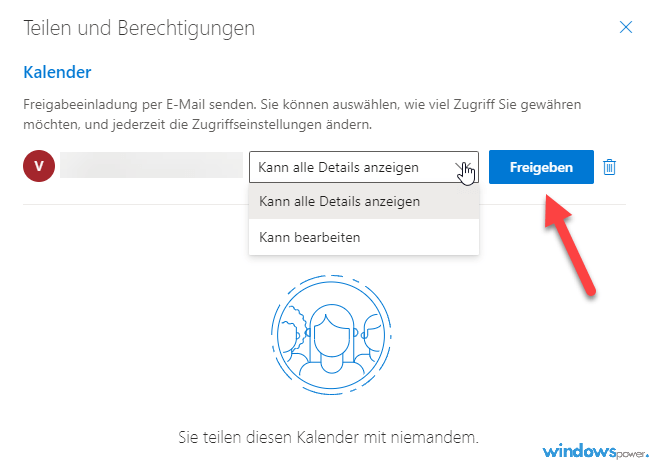
Outlook-Kalender per E-Mail senden
Sollten Sie nicht über ein Microsoft Exchange Konto verfügen, können Ihren Kalender auch per E-Mail versenden. Der Empfänger bekomme den Kalender als Anhang einer E-Mail. Bitte bedenke Sie, dass dieser Kalender nicht synchronisiert. Das heißt, neueste Einträge werden nicht angezeigt.
Outlook-Kalender freigeben per E-Mail
Starten Sie Outlook und klicken Sie unten links auf das Kalender-Symbol.
Im geöffneten Fenster wählen Sie den Kalender, auf den Sie versenden möchten. Unter Datumsbereich wählen Sie zwischen:
- Heute
- Die nächsten 7 Tage
- Die nächsten 30 Tage
- Vollständiger Kalender
- Datum eingeben.
Unter Details können Sie noch weitere Einstellungen vornehmen.
3Der Kalender wird in E-Mail geladen. Sie müssen nur noch den Empfänger eignen.
| # | Vorschau | Produkt | Bewertung | Preis | |
|---|---|---|---|---|---|
| 1 |
|
Microsoft Windows 11 Home | 1 Gerät | 1 Benutzer | PC... | 119,22 EUR | Bei Amazon kaufen | |
| 2 |
|
Microsoft Windows 11 Pro | 1 Gerät | 1 Benutzer | PC... | 146,90 EUR | Bei Amazon kaufen | |
| 3 |
|
Windows 11: Die Anleitung in Bildern. Komplett in Farbe! Ideal... |
12,90 EUR |
Bei Amazon kaufen |
| # | Vorschau | Produkt | Bewertung | Preis | |
|---|---|---|---|---|---|
| 1 |
|
Microsoft Windows 11 Pro | 1 Gerät | 1 Benutzer | PC... | 146,90 EUR | Bei Amazon kaufen | |
| 2 |
|
Microsoft Windows 11 Home | 1 Gerät | 1 Benutzer | PC... | 119,22 EUR | Bei Amazon kaufen | |
| 3 |
|
Windows | 1,29 EUR | Bei Amazon kaufen |

![USB-Laufwerke deaktivieren und aktivieren in Windows 11 [2025] USB Deaktivierung](https://www.windowspower.de/wp-content/uploads/2025/06/usb-deaktivierung-300x154.webp)

![Chrome hohe RAM-Auslastung reduzieren: 12 Lösungen 2025 [FUNKTIONIERT] google chrome](https://www.windowspower.de/wp-content/uploads/2022/05/google-chrome-300x104.jpg)


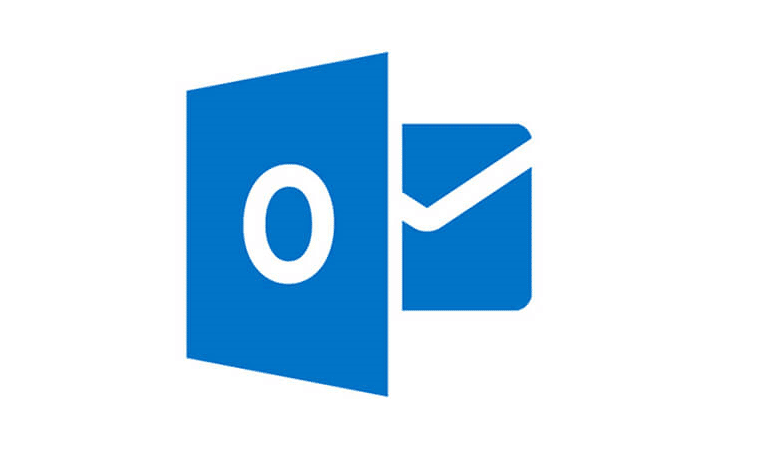

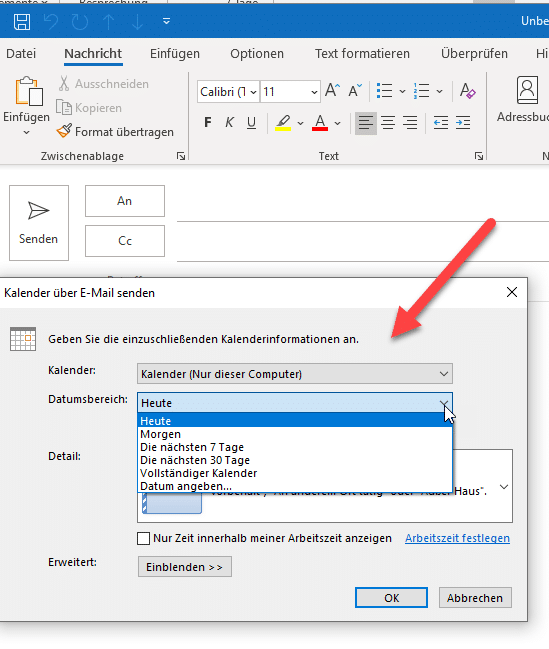
![Chrome hohe RAM-Auslastung reduzieren: 12 Lösungen 2025 [FUNKTIONIERT] google chrome](https://www.windowspower.de/wp-content/uploads/2022/05/google-chrome-450x156.jpg)

